我们对电脑的使用已经是越来越广泛了,不论是生活、工作、学习我们都需要使用到电脑。而我们在使用的过程当中也都会储存一些重要一些重要的文件到里边,但如果我们不想让其他人看到的话,该怎么办呢?当然是给文件夹进行加密处理啊。今天小编就和大家探讨一下如何给文件夹设置密码的方法。
小伙伴你们知道怎么给文件夹进行设置密码吗?估计大多数的人都还不太清楚该怎么设置吧,不过不知道有没有关系呢,因为小编这就来将文件夹设置密码的方法来告诉你们。
1,首先你要想加密的文件夹选中这文件夹按鼠标右键弹出这个文件夹的菜单。

文件夹电脑图解-1
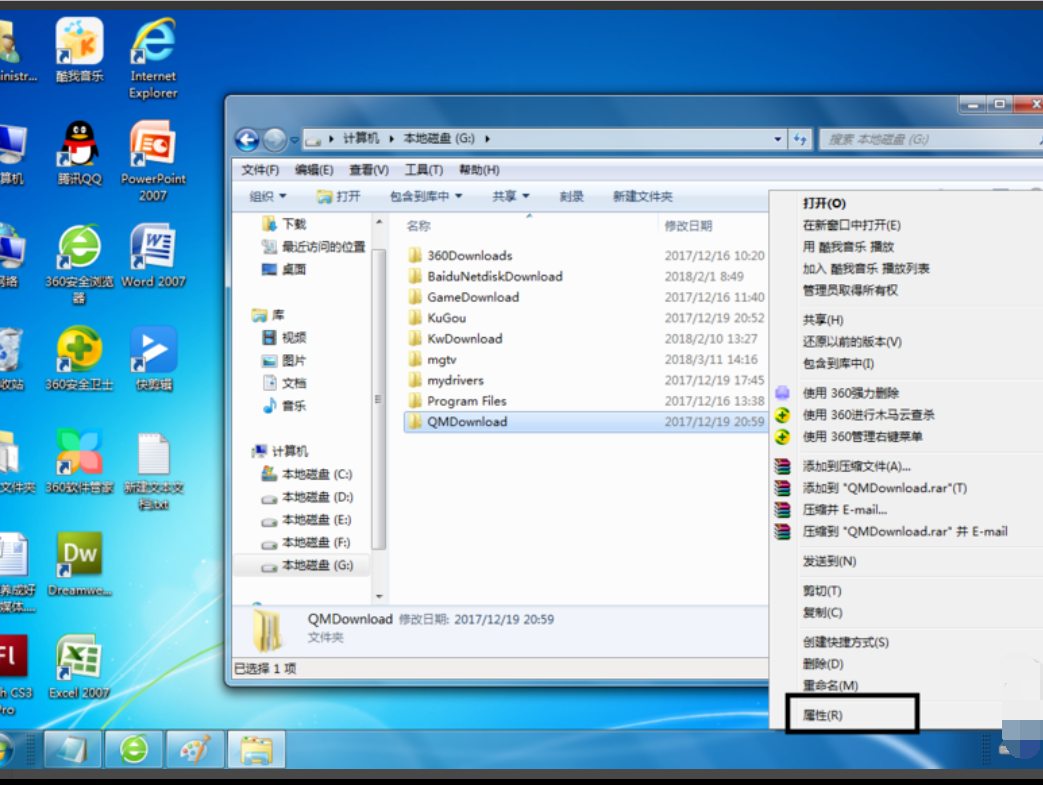
电脑电脑图解-2
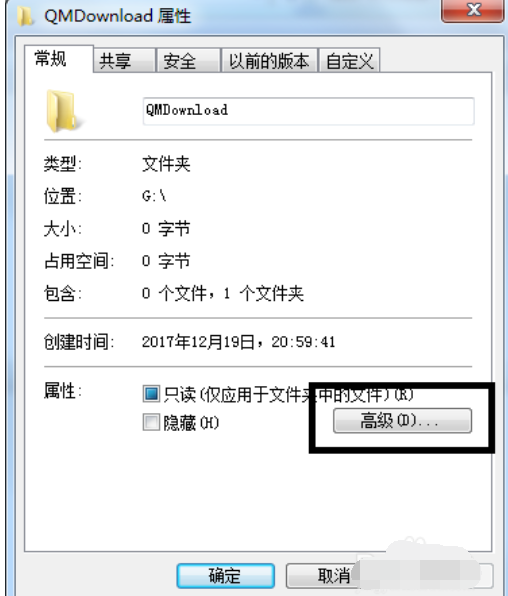
电脑电脑图解-3
4,在弹出的高级属性对话框中选中”加密内容以便保护数据“复选框,单击”确定“按钮。
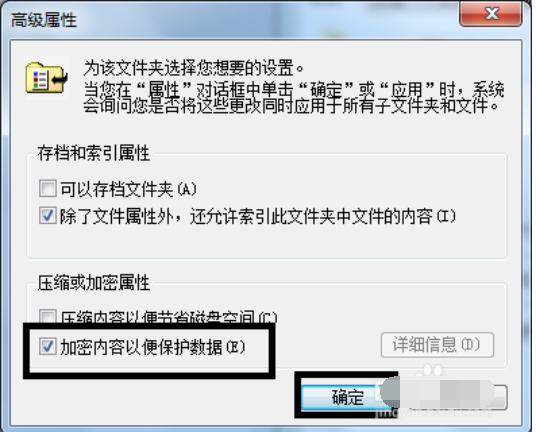
设置密码电脑图解-4
5,返回”属性“对话框,单击“确定”按钮。
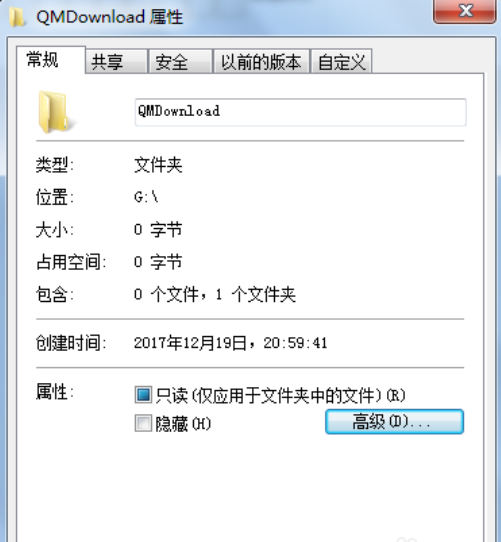
电脑电脑图解-5
6,会出现属性的对话框在此点击“确定“按钮。
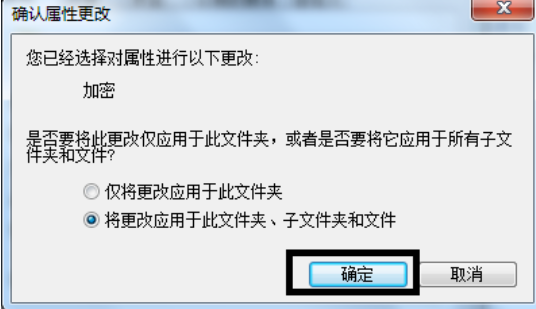
文件夹如何设置密码电脑图解-6
7,单击任务栏通知区域的图标,弹出”加密文件系统“。
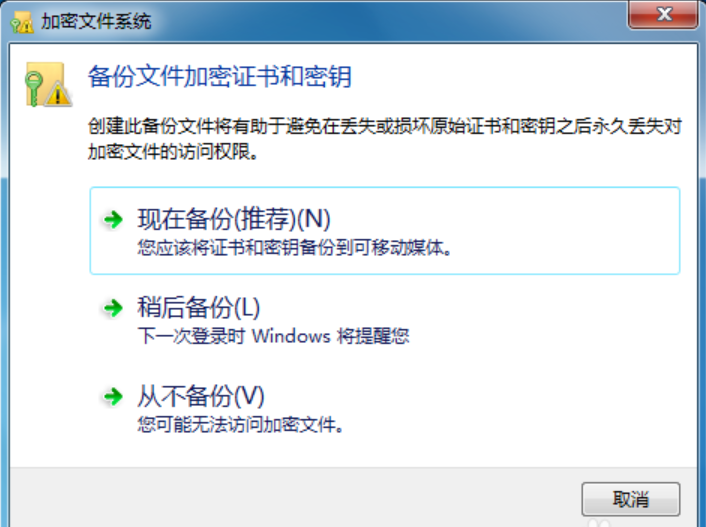
文件夹电脑图解-7
技术编辑教您win7网络连接不可用怎么办
小编之所以知道解决网络连接的方法,那是因为小编的一个朋友把这个问题的解决办法给告诉了小编,然后小编就多了解了一下这方面的内容,所以小编今天就再来将win7网络连接不可用的解决方法来分享给各位小伙伴们哈~
8,选择“现在备份(推荐)”选项,弹出“证书导出向导”对话框,单击“下一步”按钮。
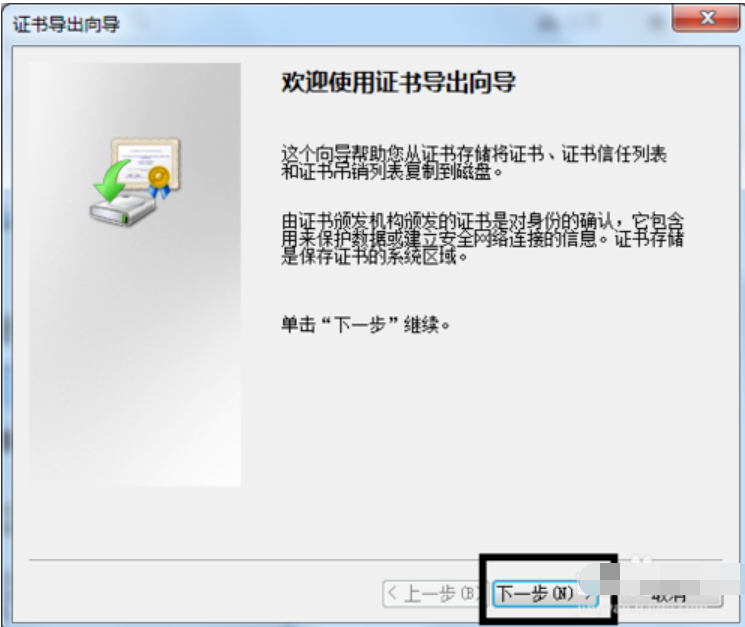
文件夹电脑图解-8
9,弹出“导出文件格式”对话框,保持默认设置,单击“下一步”按钮。
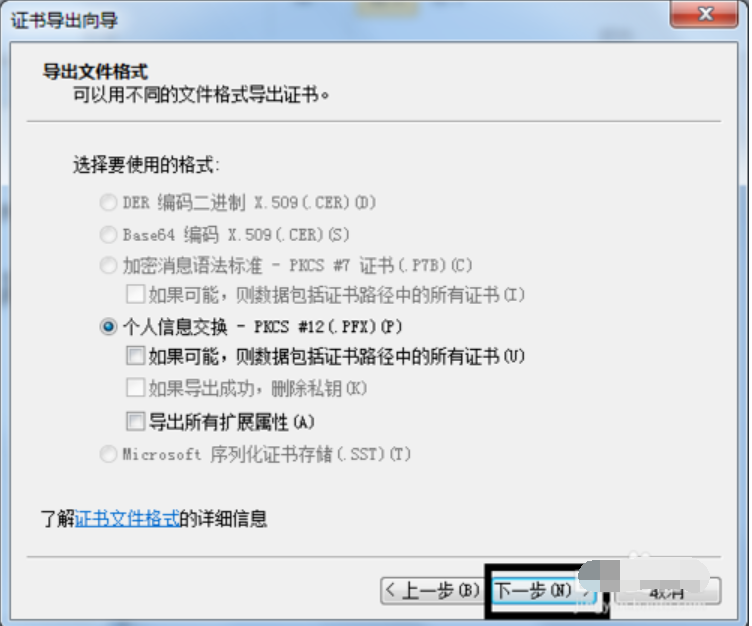
设置密码电脑图解-9
10,弹出“密码”对话框,在密码和输入并确定密码“文本框中输入加密密码,单击”下一步“按钮。
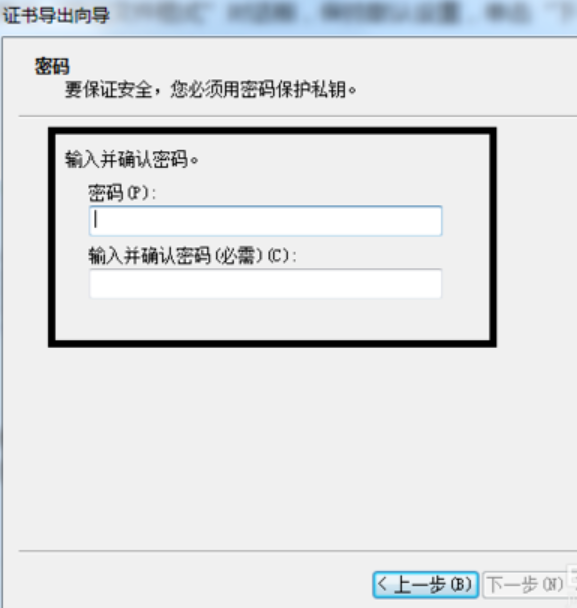
文件夹电脑图解-10
11,在证书导出向导窗口中单击“浏览”按钮中保存文件,再单击“下一步”按钮。
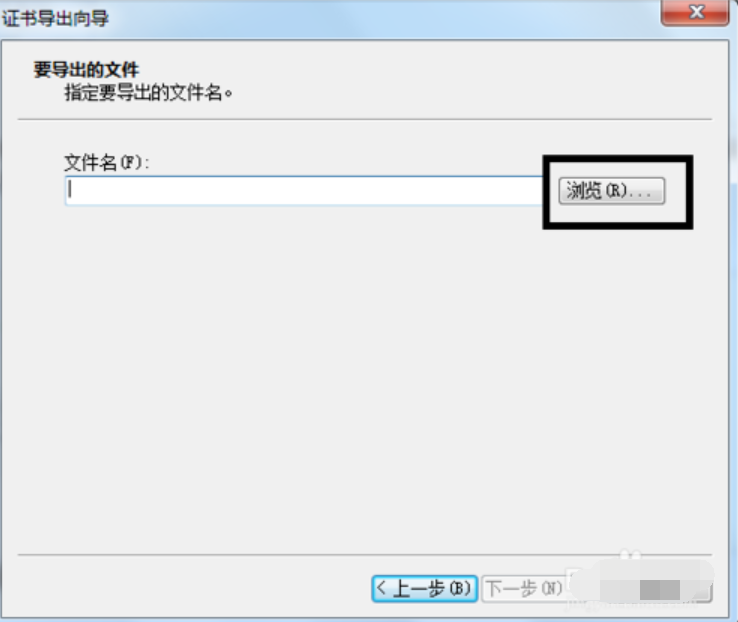
电脑电脑图解-11

文件夹电脑图解-12
12,最后单击“完成”按钮。
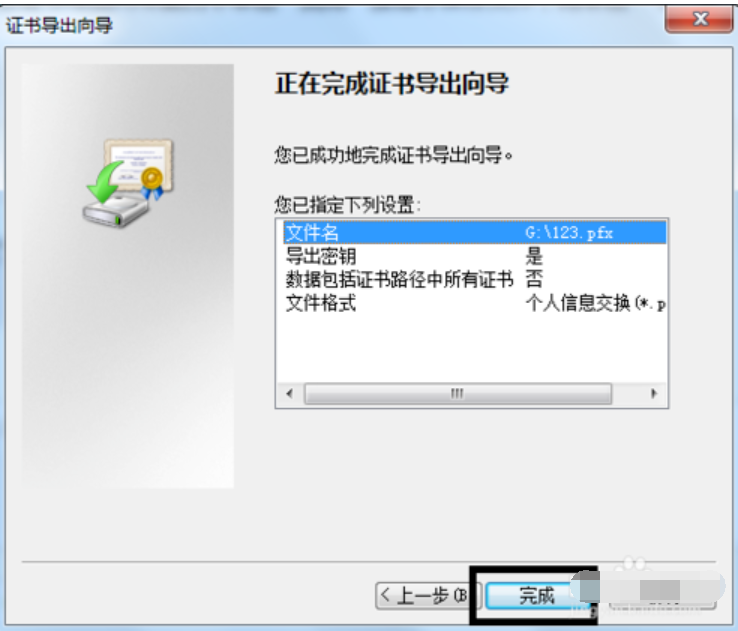
电脑电脑图解-13
13又弹出“导出”成功,点击“确定”按钮。
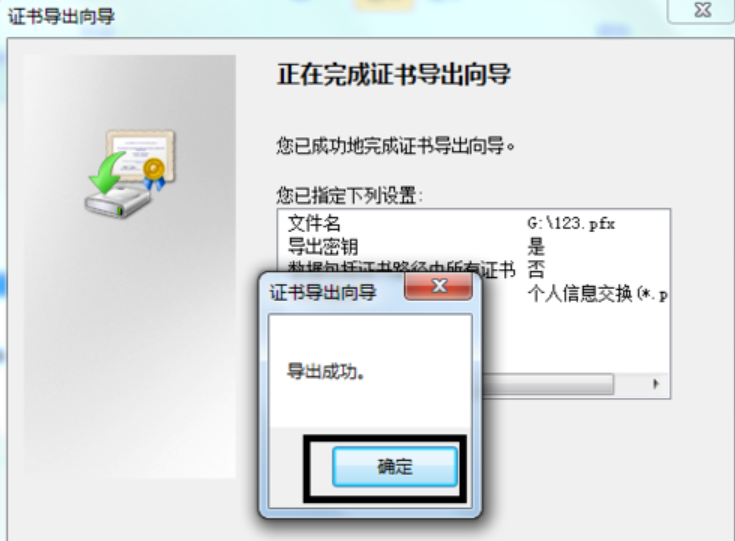
电脑电脑图解-14
教你如何加快电脑开机速度
最近小编发现有小伙伴想知道给加快开机速度的方法,然后小编花了些来了解了一下这个,所以,现在小编我就来给大家说说加快电脑开机速度的操作方法.






